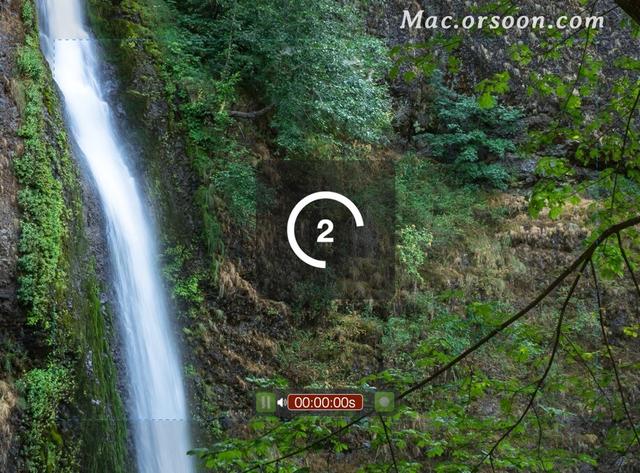这年头
运营绝对是最内卷的一个职业

要策划要会写
还要没事蹭热点
会拍照会拍版
还要自己修图片
不仅自己找素材
还要自己弄视频
......
别人三个臭皮匠顶一个诸葛亮
运营一个人撑起文案设计半边天

今天给大家介绍三款在电脑端超级好用录屏软件。分别适配于widows和MAC的自带录屏和一款线上无需下载直接使用的在线录屏插件!
软件世界眼花缭乱
系统自带申请出战!

01
Windows自带录屏
优点:系统自带比较稳定、支持多种场景录制、录制视频没有水印,不限录制时长,免费录制。
缺点:不能支持自定义区域录制,只能全屏录制。
使用方法:
首先需要你时windows10用户,然后打开电脑设置,找到游戏栏,开启使用游戏栏录制游戏剪辑。

开启完成后按下快捷键“win Alt G”调出录制工具

点击工具栏中的红色按钮,即可开始录制电脑屏幕,如果需要录制麦克风,记得勾选底下按钮。

结束录制视频我们可以按下“win Alt R”即可停止录制,录制完成的视频会直接保存到电脑图库中,直接打开即可播放。
02
Mac系统自带录屏工具
优点:系统自带比较稳定、免费无水印、高清无损画质、多种录制选择、可调节录制范围
缺点:画质清晰导致占用内存较大 匹配场景受限
使用方法:
在mac的启动台中打开QuickTime Player


或者Command Shift 5 快捷键调出Mac自带的录屏功能

打开之后,点击文件可以新建影片录制、新建音频录制、新建屏幕录制。我们可以根据自己的需求,选择录制的类别。
在文件中选择屏幕录制之后,弹出屏幕录制界面,点击红色按钮即为开始录制。

开始录制后需要自己规划想要调整录制框的大小,录制区域会显示为高亮区域,录制开始后会在菜单栏显示一个停止按钮,可以点击此按钮完成屏幕视频录制。

点击结束录制按钮结束录制后,直接选择视频是否保存以及保存的位置。
需要注意一点是默认情况下不会录制声音,如果想要录制声音的话,你可以点击选项选择麦克风。(不过自带的录屏有个缺点是并不能录制系统内的声音。可以使用插件进行录制声音)

03
Apowersoft免费在线录屏
优点:支持Windows和Mac ,在线免费使用,可调节录制范围、多种视频导出格式、录制的过程中可编辑。
缺点:需要下一个小插件、需要注册登陆。
使用方法:
网站直接搜索「Apowersoft免费在线录屏」打开链接,点击开始录制下载录制启动器。


装好启动器之后,直接点击网页上的【开始录制】

第一次使用时需要安装一个启动程序,就直接在线录制屏幕,可以根据自己的需求对某一区域的活动进行录制,也可以录制整个电脑屏幕及网络摄像头。

允许调用,无水印录制,实时编辑视频功能,支持WMV、AVI、MP4等多种导出格式。
但是需要注册登陆账号!

录制时长没有限制,可以自由选择声音录制来源。录制的过程中可以为视频做标记。


相对于系统自带的工具,Apowersoft更加灵活。

俗话说的好
运营千千万,会运营的不常见
只要运营啥都会,干起啥活都不累
老板赚钱千条路,谁有运营谁先富
要想公司飞黄腾达,得要运营工作不能自拔
运动首选铁人三项,运营得要十项全能
各位运营小伙伴还不赶紧学起来?